Cara Menggunakan Garis Besar Dokumen di Google Docs
Google Google Docs Pahlawan / / April 03, 2023

Terakhir diperbarui saat
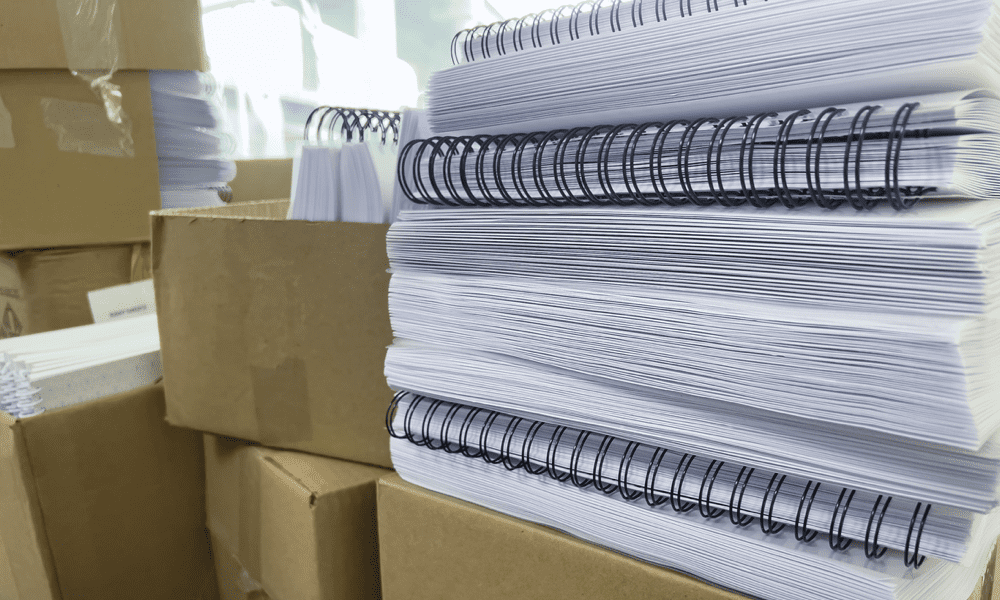
Garis besar dokumen di Google Docs adalah cara yang bagus untuk menavigasi dokumen besar. Untuk mengetahui cara mulai menggunakannya, ikuti panduan ini.
Tambahkan terlalu banyak kata, paragraf, dan halaman, dan Anda memiliki dokumen yang terlalu berat untuk dibaca.
Berkat Google Docs, ada solusi untuk masalah ini. Anda dapat menggunakan alat kerangka dokumen untuk membuat sistem navigasi yang mudah digunakan untuk dokumen Anda. Seperti daftar isi bawaan, kerangka dokumen memungkinkan Anda menelusuri dokumen, menggunakan judul dan subjudul sebagai panduan.
Jika Anda ingin mengetahui cara menggunakan kerangka dokumen di Google Docs, ikuti langkah-langkah di bawah ini.
Cara Melihat Outline Dokumen di Google Docs
Saat Anda membuat dokumen Google Documents, Anda dapat membuat dan melihat kerangka dokumen kapan saja. Garis besar dihasilkan oleh judul dan subjudul yang Anda gunakan dalam dokumen Anda.
Anda mungkin menemukan kerangka kosong jika Anda tidak memiliki judul apa pun di dokumen Anda. Anda harus mempertimbangkan untuk memformat dokumen Anda sehingga ada titik referensi yang jelas untuk kerangka kerja.
Mengaktifkan Panel Outline Dokumen
- Jika dokumen Anda memiliki judul atau subjudul yang diformat, Anda seharusnya sudah dapat melihat garis besarnya. Ini adalah panel yang muncul di sebelah kiri.
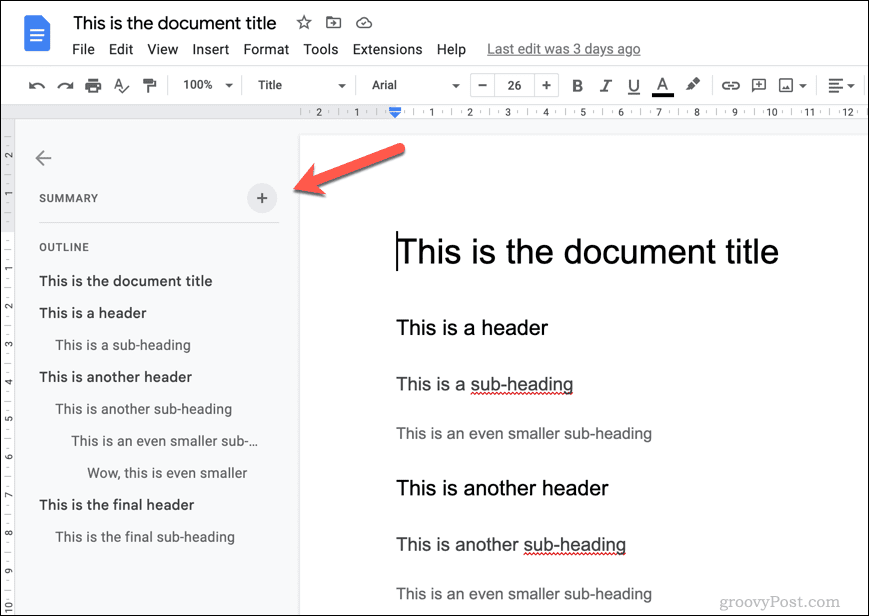
- Anda mungkin telah menciutkannya secara tidak sengaja jika Anda tidak melihatnya. Untuk melihat panel, ketuk Tampilkan kerangka dokumen ikon di kiri atas, di bawah margin atas, untuk melihat.
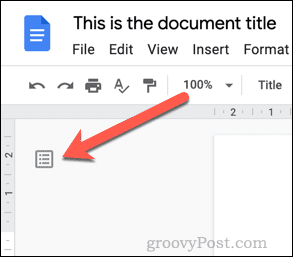
- Jika ikon tidak ada, kerangka dokumen dinonaktifkan, dan Anda harus mengaktifkannya lagi. Untuk melakukan ini, buka Lihat > Tampilkan Garis Besar.
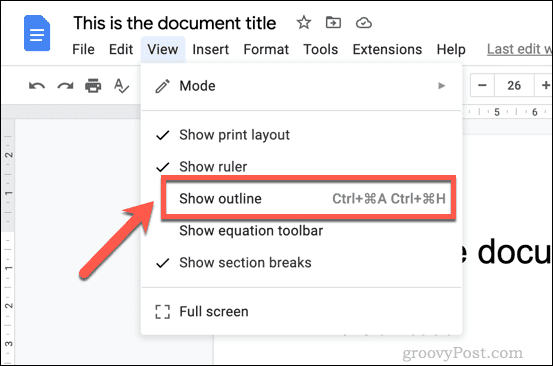 Panel kerangka dokumen akan muncul di sebelah kiri. Anda kemudian dapat menciutkan dan membukanya kembali kapan saja untuk membantu navigasi Anda.
Panel kerangka dokumen akan muncul di sebelah kiri. Anda kemudian dapat menciutkan dan membukanya kembali kapan saja untuk membantu navigasi Anda.
Cara Menavigasi Menggunakan Garis Besar Dokumen di Google Docs
Setelah panel aktif dan terlihat di dokumen Google Docs Anda, Anda harus dapat menggunakannya untuk menavigasi dokumen Anda.
Ini sangat berguna dalam dokumen besar dengan banyak halaman dan bagian. Setiap heading dan sub-heading menyediakan link yang mudah. Selama judul cukup deskriptif, Anda harus dapat menggunakan kerangka untuk berpindah dari satu bagian dokumen ke bagian berikutnya.
- Untuk menavigasi menggunakan kerangka dokumen, tekan judul atau subjudul di panel kerangka di sebelah kiri.
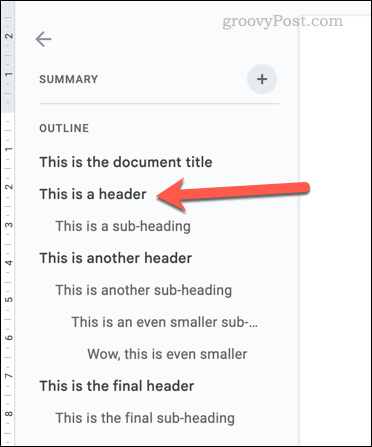 Mengklik heading atau sub-heading di panel akan memindahkan kursor Anda yang berkedip di sebelah kanan ke posisi tersebut. Anda kemudian dapat membaca dokumen dari titik itu. Jika mau, Anda juga dapat menggunakan garis besar dokumen untuk membantu membuat perubahan lebih lanjut pada dokumen Anda.
Mengklik heading atau sub-heading di panel akan memindahkan kursor Anda yang berkedip di sebelah kanan ke posisi tersebut. Anda kemudian dapat membaca dokumen dari titik itu. Jika mau, Anda juga dapat menggunakan garis besar dokumen untuk membantu membuat perubahan lebih lanjut pada dokumen Anda.
Anda dapat mengeklik kerangka dokumen sesering mungkin untuk membantu menavigasi dokumen Google Documents Anda.
Cara Menghapus Tajuk dari Kerangka Dokumen di Google Docs
Google Docs akan secara otomatis membuat kerangka dokumen Anda menggunakan heading dan sub-heading yang Anda sisipkan. Namun, semakin banyak judul yang Anda sisipkan, semakin besar kerangkanya.
Jika Anda ingin menghapus tajuk tertentu dari kerangka, Anda dapat melakukannya dari panel kerangka itu sendiri.
- Jika panel tidak terlihat, buka Lihat > Tampilkan Garis Besar dan pastikan panel diaktifkan. Selanjutnya, klik Buka kerangka dokumen ikon di sebelah kiri untuk membukanya.
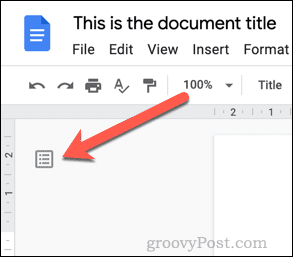
- Setelah panel terbuka, arahkan kursor ke judul atau subjudul yang ingin Anda hapus. Klik Hapus dari garis besar ikon di sebelah judul (berbentuk seperti X) untuk menghapusnya.
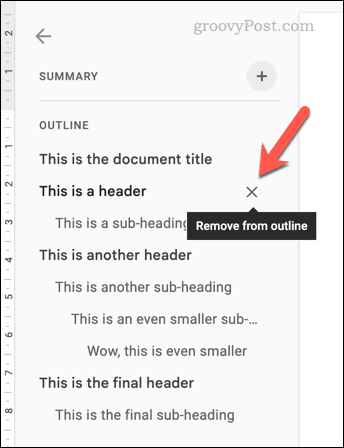
- Judul akan segera dihapus dari kerangka dokumen. Jika Anda ingin membatalkan proses, segera tekan tombol Membuka tombol pada bilah menu atau tekan Ctrl + Z (Jendela) atau Perintah + Z (Mac) di keyboard Anda.
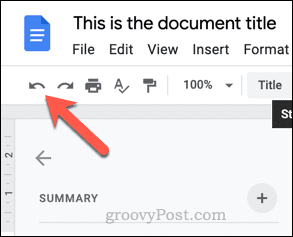
- Jika nanti Anda ingin memulihkan tajuk, Anda harus menghapusnya dari dokumen dan mengetik ulang di baris baru. Setelah Anda memulihkan pemformatan heading ke teks baru, Google Docs akan membuatnya kembali dan menempatkannya kembali di kerangka dokumen.
Membuat Dokumen Besar di Google Docs
Jika dokumen Anda lebih berupa novel daripada cerita pendek, Anda harus menggunakan garis besar dokumen di Google Dokumen untuk membantu Anda menavigasi. Langkah-langkah di atas akan membantu Anda memulai, tetapi jika Anda tidak membutuhkannya, Anda selalu dapat menyembunyikan panel kerangka.
Anda mungkin juga ingin mempertimbangkan langkah lain untuk menyempurnakan dokumen Anda. Misalnya, jika dokumen itu penting, Anda mungkin menginginkannya menambahkan halaman sampul untuk informasi penting.
Apakah dokumen Anda terlalu banyak teks? Anda selalu bisa tambahkan video ke dokumen Google Documents Anda, tetapi hanya jika video tersebut membantu pemirsa Anda. Jika tidak cocok, jangan takut untuk mempertimbangkan membuat situs web untuk membagikan konten Anda.
Perlu pergi untuk beberapa halaman? Anda selalu dapat bekerja dengan Anda bekerja di Google Documents luring.
Cara Menemukan Kunci Produk Windows 11 Anda
Jika Anda perlu mentransfer kunci produk Windows 11 atau hanya memerlukannya untuk melakukan penginstalan bersih OS,...
Cara Menghapus Cache, Cookie, dan Riwayat Penjelajahan Google Chrome
Chrome melakukan pekerjaan yang sangat baik dalam menyimpan riwayat penjelajahan, cache, dan cookie untuk mengoptimalkan kinerja browser Anda secara online. Cara dia...
